Win10可以说是现在炙手可热的系统,因此有不少人会去升级它,但是不少用户在升级Win10的过程中会出现错误0x80070002,那么当你遇到升级Win10提示错误0x80070002怎么解决呢?不知道的朋友赶紧来看看小编整理的以下文章内容吧! 方法/步骤: 一、停止更新服务 1、打开“控制面板”,将查看方式改为大图标,然后点击“管理工具”。 2、在“管理工具”中打开“服务”
Win10可以说是现在炙手可热的系统,因此有不少人会去升级它,但是不少用户在升级Win10的过程中会出现错误0x80070002,那么当你遇到升级Win10提示错误0x80070002怎么解决呢?不知道的朋友赶紧来看看小编整理的以下文章内容吧!

方法/步骤:
一、停止更新服务
1、打开“控制面板”,将查看方式改为大图标,然后点击“管理工具”。

2、在“管理工具”中打开“服务”。

3、在“Windows Update”服务上右击,然后单击“停止”。

二、删除临时文件
1、进入到C:\Windows\SoftwareDistribution目录下。
2、打开DataStore文件夹,再删除里面所有文件和文件夹。

3、如果提示需要管理员权限,点击“继续”。
4、回到上级目录,再打开Download目录,删除里面的所有文件。同样,如果需要管理员权限,点击“继续”。

三、重新启动更新服务
1、按照第一步的方法,找到“Windows Update”服务,右击选择“启动”。
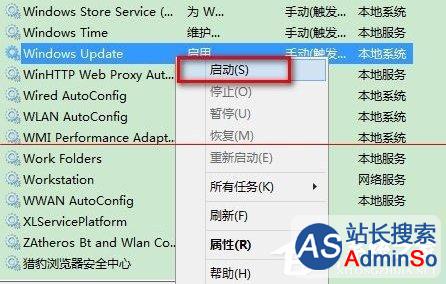
2、关掉所有打开的窗口,再重新安装之前不能安装的Windows 更新。这时,就能够顺利安装了。

注意事项:
以上方法是微软官方提供的建议,可确保系统安全,它适用的错误代码为:WindowsUpdate_880070002/0x80070002。
以上就是升级Win10提示错误0x80070002的解决方法了,方法很简答,我们只需要先停止更新服务,之后删除临时文件,最后重启更新服务即可。
标签: 0x80070002 0x80070002怎么解决 0x80070002处理方法
声明:本文内容来源自网络,文字、图片等素材版权属于原作者,平台转载素材出于传递更多信息,文章内容仅供参考与学习,切勿作为商业目的使用。如果侵害了您的合法权益,请您及时与我们联系,我们会在第一时间进行处理!我们尊重版权,也致力于保护版权,站搜网感谢您的分享!






